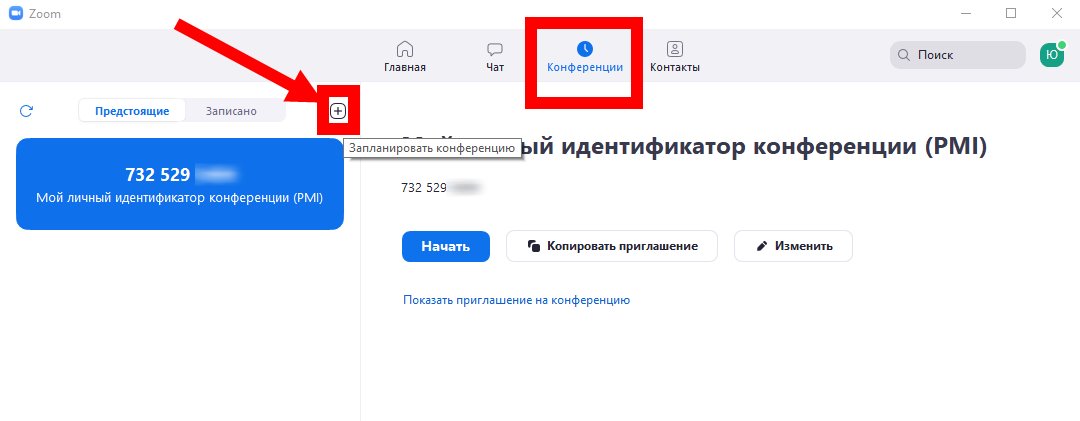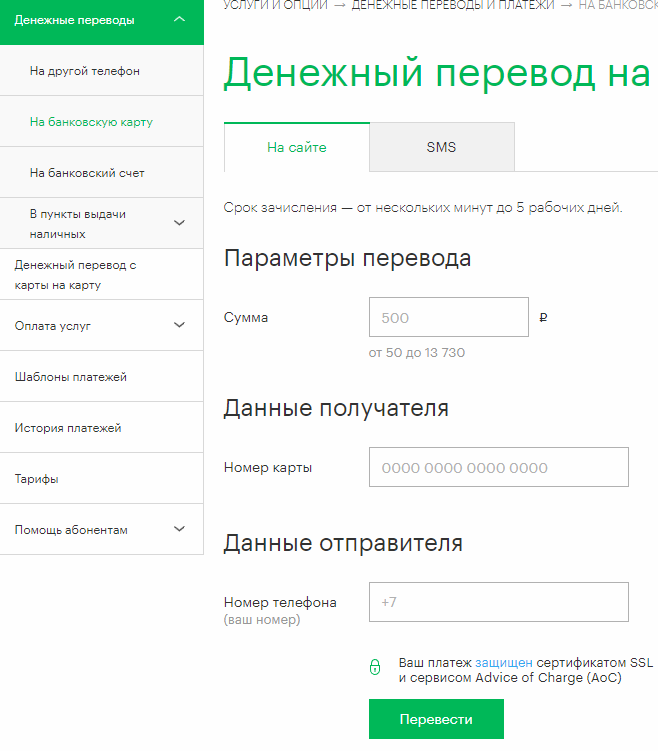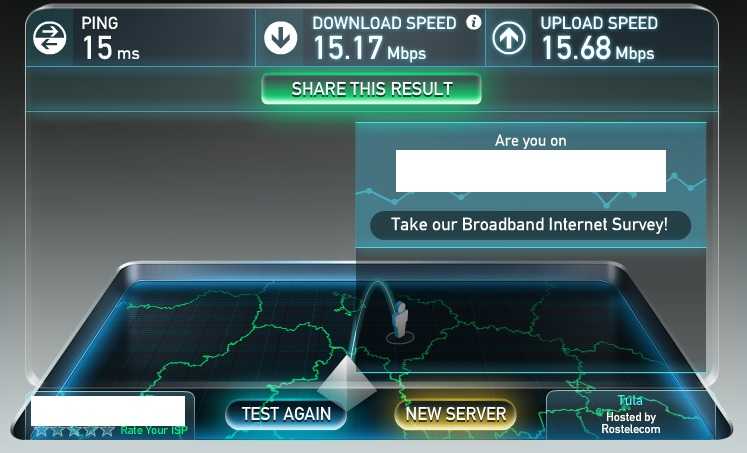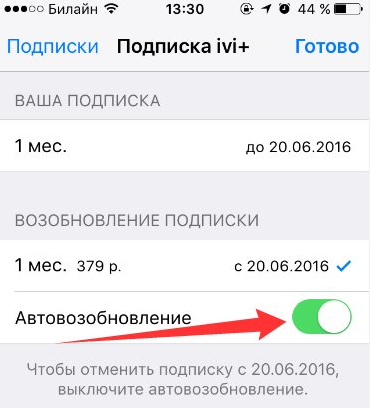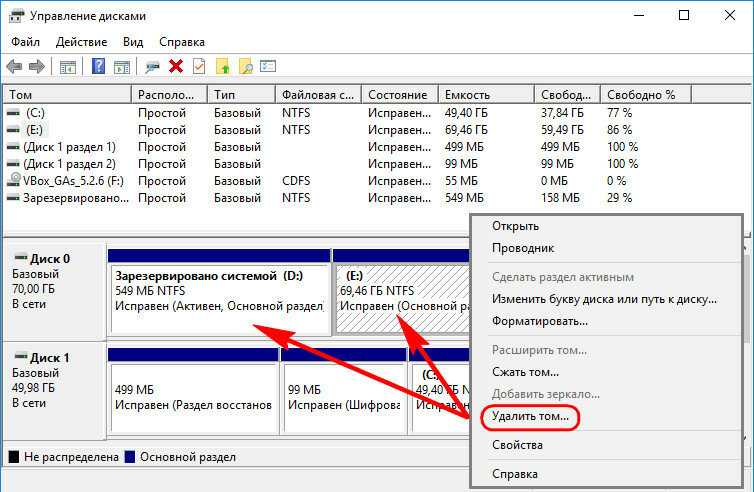Номер конференции в zoom
Как найти конференцию в Zoom по номеру на компьютере
Зум – популярная платформа для организации видеоконференций и вебинаров. Есть возможность организации открытой и закрытой беседы по видео между собеседниками. В первом случае идентификатор не понадобится. Вход осуществляется по приглашению. Если конференция закрыта, то необходимо ввести пароль, чтоб присоединиться к беседе. В таком случае становится актуальным вопрос, как найти конференцию в zoom и куда вводить номер для ее поиска.
Как узнать номер конференции в Zoom
Номер конференции в zoom – это идентификатор, который вводится пользователем для того, чтоб присоединиться к беседе. Идентификатор состоит из 10 или 11 символов (выбираются рандомно программным обеспечением при планировании беседы). Номер отправляют участникам.
Найти конференцию в zoom по номеру не так просто, ведь не существует графы поиска по идентификатору встречи. Получить номер можно по электронной почте, в чате от организатора встречи или участников (если видеоконференция или вебинар уже идут и есть подключенные участники).
Идентификаторы не рекомендую отсылать через форумы и в группах, так ккак это повлечет атаки хакеров. Пароль будет скомпрометирован.
Куда вводить номер конференции в Zoom чтобы найти ее
Поиск конференции zoom и то, для чего необходим идентификатор, рассмотрено выше. Но это не главное для пользователя. Даже зная пароль и номер конференции ему нужно выполнить определенные действия, чтоб подключиться по видеосвязи к обсуждению.
Подключиться к конференции zoom по номеру можно с компьютера, ноутбука, смартфона или планшета. Главное, чтоб было установлено программное обеспечение, работала видеосвязь и микрофон. Алгоритм подключения по идентификатору встречи отличается в зависимости от используемого устройства для связи.
Со смартфона
Сначала пользователю смартфона необходимо скачать Зум из магазина приложений, если это не было сделано раньше. Вход по идентификатору встречи возможен только для зарегистрированных пользователей, поэтому обязательно создается учетная запись. После алгоритм следующий:
После алгоритм следующий:
- Войти в главное меню приложения Зум.
- Получить идентификатор конференции по почте, через чат.
- Ввести код в соответствующую графу (она располагается вверху пароля и ниже кнопки входа).
Зум ограничил входы в конференции по идентификатору. В ссылке указывают код на номер встречи, пароль. Последний указывается под окном на трансляцию ниже идентификатора.
Далее нужно вписать свое имя (часто оно заполняется автоматически). Пользователь выбирает, включать ли видео.
Если возникают неполадки со входом, то стоит внимательно проверить корректность введенных данных в телефоне.
С компьютера
Алгоритм на компьютере:
- Войти на главную страницу Зума (не обязательно зарегистрированный аккаунт в приложении).
- Нажать на опцию «Войти», которая расположена посредине главного меню Зума.
- Увидеть пустое поле и вписать в него полученный ранее идентификатор встречи.
- Дополнить именем (вписано автоматически в поле организации конференции).

Идентификатор – это ключ, который рандомно сгенерирован для организации видеоконференции или вебинара. Для входа по приглашению нужно получить одобрение администратора беседы.
Иногда случается, что Зум пишет «Идентификатор недоступен». Стоит определить проблемы на стороне администратора или пользователя. Если вариант первый, то проще создать новую беседу в запланированных. Есть возможность изменения пароля и идентификатора (опция доступна для владельцев платных аккаунтов в Зум).
Недействительный пароль или идентификатор встречи для участника не значит, что его не пригласили в беседу. Значит, что возникли технические неполадки в приложении или в оборудовании. Чтоб решить проблему, нужно пробовать скопировать код второй раз и ввести его, попробовать набрать вручную. Дополнительно проверяют комбинацию из буфера – возможно, скопированы старые и не обновившиеся данные Зум.
Дополнительно проверяют комбинацию из буфера – возможно, скопированы старые и не обновившиеся данные Зум.
что это такое, почему может быть недействителен
Содержание
- Что это такое
- Способы получения ID номера
- Как использовать ID-номер для входа в конференцию через приложение
- Использование идентификатора для подключения к демонстрации через браузер
- Почему идентификатор конференции недействителен
- Инструкция по устранению ошибки для организатора
Zoom – это сервис для проведения видеоконференций, онлайн уроков и семинаров. Для использования программы допустимы несколько вариантов входа. Один из них – идентификатор для конференции в Zoom.
Что это такое
Идентификатор в приложении Зум – что такое? Это специальный код, который присваивается каждой конференции. Он уникален и состоит из 9, 10 или 11 цифр. ID-номер генерируется приложением автоматически в момент планирования трансляции или при ее мгновенном подключении.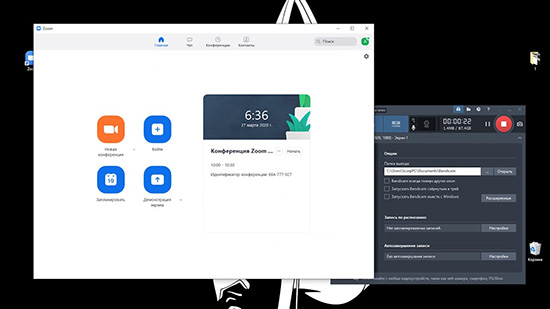
Разработчики приложения допускают использование идентификатора для входа в конференцию. Также может потребоваться дополнительный ввод пароля, если это предусмотрено создателем онлайн-демонстрации.
Кроме ID кода конференции существует понятие персонального идентификатора. Он присваивается каждому пользователю и не изменяется. Внести коррективы в этот номер можно только после покупки подписки.
Способы получения ID номера
Сгенерированный идентификатор можно получить от организатора трансляции лично или через электронную почту. Обычно в сопроводительном письме вместе с номером ID указывается пригласительная ссылка и пароль.
Также ID код можно получить другими способами:
- Раздел Конференции. После планирования трансляции перейдите в указанную категорию и посмотрите необходимую информацию.
- Кнопка i. Появляется после запуска трансляции в верхнем левому углу. После нажатия кнопки открывается окно с полной информацией о событии.
- Раздел Участники.
 Во время прямого эфира жмите «Участники», после чего «Пригласить». В верхней части открывшегося окна отобразится нужный параметр.
Во время прямого эфира жмите «Участники», после чего «Пригласить». В верхней части открывшегося окна отобразится нужный параметр.
Как использовать ID-номер для входа в конференцию через приложение
Для использования идентификационного номера нужно придерживаться инструкции:
- Запустите окно программы Zoom.
- Нажмите «Войти в конференцию».
- Введите актуальный номер ID его в соответствующее поле.
- В поле «Имя пользователя (User)» указывайте свое имя, ник, название организации.
- При необходимости поставьте галочки возле пунктов для выключения звука и видео. Также присутствует возможность запомнить имя для будущих сеансов.
- В появившемся окне можно проверить динамик и микрофон, после чего войти в конференцию.
Использование идентификатора для подключения к демонстрации через браузер
Если программа на компьютере или телефоне отсутствует, к трансляции можно подключиться и через любой браузер:
- Зайдите в браузер и перейдите на официальный сайт приложения zoom.
 us.
us. - На главной странице портала выберете раздел «Войти в конференцию».
- В открывшемся окне введите полученный от организатора ID номер.
- При введении правильной комбинации сайт предложит скачать приложение или войти через браузер.
- При выборе второго варианта в Зуме откроется окно для авторизации. Для подключения к программе можно использовать аккаунт из социальных сетей.
Почему идентификатор конференции недействителен
Если в участника трансляции после ввода идентификатора отображается сообщение, что он недействителен, можно сделать следующее:
- Чаще всего проблема с ID кодом возникает, если ошибиться и неправильно его вести. Устранить ошибку просто – повторите попытку снова.
- Идентификатор стал недействительным, когда организатор вносит коррективы в запланированную трансляцию. Нужно обратиться к нему и запросить новый шифр.
- Если вход в систему не происходит, рекомендуется перезапустить компьютер или смартфон.
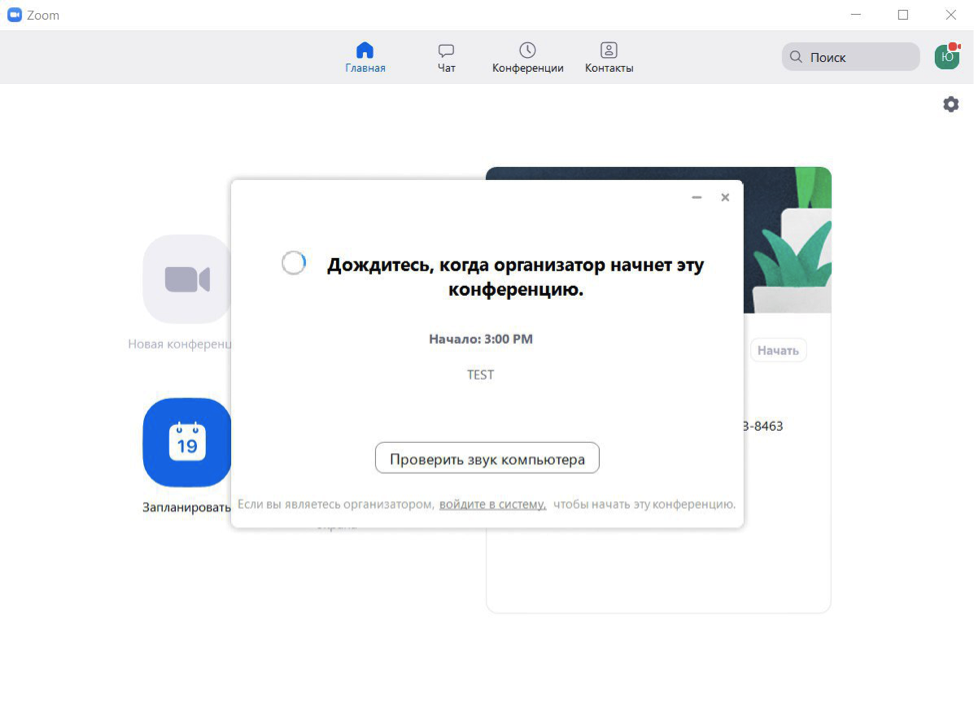 Проблема может скрываться и в их некорректной работе.
Проблема может скрываться и в их некорректной работе. - Сбои могут произойти и в работе самой программы. Зум иногда ошибочно отправляет некорректные письма с неправильным кодом доступа. Нужно обратиться к организатору и взять у него действующий номер.
Если проблема с входов в трансляцию при помощи идентификатора не исчезла, можно обратиться за помощью в службу технической поддержки Zoom. Если нет времени ждать ответа, и налажена связь с организатором, рекомендуется создать новую трансляцию.
Инструкция по устранению ошибки для организатора
Если организатор имеет проблемы с входом в ранее запланированную конференцию, ему рекомендуется воспользоваться персональным идентификатором. Схема следующая:
- Откройте приложение Zoom.
- На компьютере в окне приложения нажмите на стрелочку, находящуюся между кнопками «Начать конференцию» и «Войти».
- В открывшемся окне выберете пункт «Использовать PMI».
Если используется версия программы для телефона, согласитесь на вход с использованием PMI, после чего нажать «Начать конференцию».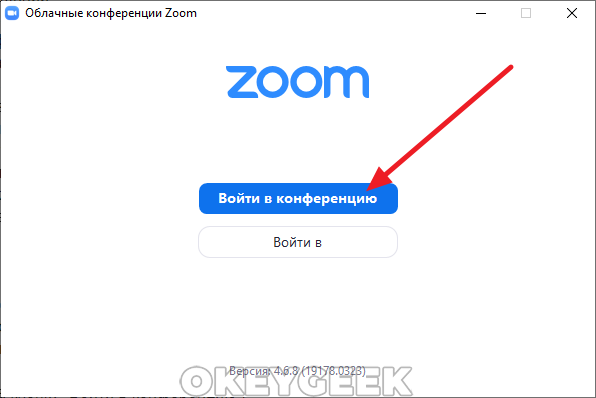
Идентификатор конференции – уникальный код, при помощи которого можно получить доступ к нужной трансляции. Иногда при его использовании появляются проблемы, но это легко решить.
Международные телефонные номера Zoom — Zoom
Перейти к основному содержанию
Обзор специальных возможностей
| Международный номер | Бесплатный номер | |
|---|---|---|
| Ангилья | ||
| Антигуа и Барбуда | ||
| Аргентина | ||
| Австралия | ||
| Австрия | ||
| Багамы | ||
| Бахрейн | ||
| Барбадос | ||
| Бельгия | ||
| Бермуды | ||
| Боливия | ||
| Босния и Герцеговина | ||
| Ботсвана | ||
| Бразилия | ||
| Бруней-Даруссалам | ||
| Болгария | ||
| Камбоджа | ||
| Канада | ||
| Каймановы острова | ||
| Чили | ||
| Китай | ||
| Колумбия | ||
| Коста-Рика | ||
| Хорватия | ||
| Кипр | ||
| Чехия | ||
| Дания | ||
| Доминика | ||
| Доминиканская Республика | ||
| Эквадор | ||
| Египет | ||
| Эстония | ||
| Фиджи | ||
| Финляндия | ||
| Франция | ||
| Грузия | ||
| Германия | ||
| Гана | ||
| Греция | ||
| Гренада | ||
| Гуам | ||
| Гватемала | ||
| Гондурас | ||
| САР Гонконг | ||
| Венгрия | ||
| Исландия | ||
| Индия | ||
| Индонезия | ||
| Ирландия | ||
| Израиль | ||
| Италия | ||
| Ямайка | ||
| Япония | ||
| Иордания | ||
| Казахстан | ||
| Кения | ||
| Корея, Республика | ||
| Латвия | ||
| Литва | ||
| Люксембург | ||
| Макао, САР | ||
| Малайзия | ||
| Мальта | ||
| Маврикий | ||
| Мексика | ||
| Монако | ||
| Монтсеррат | ||
| Марокко | ||
| Непал | ||
| Нидерланды | ||
| Новая Зеландия | ||
| Никарагуа | ||
| Нигерия | ||
| Северные Марианские острова | ||
| Северная Македония | ||
| Норвегия | ||
| Оман | ||
| Панама | ||
| Парагвай | ||
| Перу | ||
| Филиппины | ||
| Польша | ||
| Португалия | ||
| Пуэрто-Рико | ||
| Катар | ||
| Румыния | ||
| Россия | ||
| Сент-Китс и Невис | ||
| Саудовская Аравия | ||
| Сербия | ||
| Сингапур | ||
| Словакия | ||
| Словения | ||
| Южная Африка | ||
| Испания | ||
| Шри-Ланка | ||
| Швеция | ||
| Швейцария | ||
| Тайвань | ||
| Танзания | ||
| Таиланд | ||
| Тринидад и Тобаго | ||
| Острова Теркс и Кайкос | ||
| Уганда | ||
| Украина | ||
| Объединенные Арабские Эмираты | ||
| Соединенное Королевство | ||
| США | ||
| Уругвай | ||
| Узбекистан | ||
| Венесуэла | ||
| Вьетнам | ||
| Виргинские острова (Британия) | ||
| Алжир | ||
| Ангола | ||
| Кувейт | ||
| Намибия | ||
| Пакистан | ||
| Тунис | ||
| Зимбабве |
Хотите начать эту встречу?
Хотите начать одну из этих встреч?
Подробнее. ..
..
Как подключиться к конференции Zoom без смартфона или компьютера
- чтобы ввести телефонный номер вашей страны или города, а затем идентификатор конференции.
- Вы можете найти эту информацию в нижней части приглашения или на листе международных телефонных номеров Zoom.
- Эта функция также полезна, если вы путешествуете или у вас возникают проблемы с подключением смартфона или динамиков компьютера.
- Эта статья является частью Руководства Business Insider по Zoom.
Хотя Zoom лучше всего использовать для видеовызовов на вашем компьютере или смартфоне, вы также можете позвонить, если это необходимо.
Эта функция может быть особенно полезна для абонентов, которые находятся в дороге и не имеют доступа к приложению для смартфона или ноутбука.
Кроме того, если у вас возникли проблемы с подключением к аудиоколонкам, вы можете в крайнем случае воспользоваться функцией набора номера.
Чтобы принять вызов, введите телефонный номер своей страны или города, а затем идентификатор конференции и клавишу решетки.
Если вы являетесь хостом, вам будет предложено ввести ключ хоста, а затем номер, прежде чем продолжить. Вы можете найти эту информацию в нижней части приглашения или просмотреть международные телефонные номера Zoom.
Zoom также отмечает два телефонных кода: *6 для отключения или включения звука и *9 для поднятия руки.
Дополнительные элементы управления телефоном доступны для хоста. Хотя вы не сможете увидеть эти действия, изменения должны отразиться на экранах других участников.
Вот как подключиться к собранию Zoom.
Ознакомьтесь с продуктами, упомянутыми в этой статье:
iPhone 11 (от 699,99 долларов США в Best Buy)
Samsung Galaxy S10 (от 899,99 долларов США в Best Buy)
Как подключиться к конференции Zoom со своего смартфона
1. Найдите телефонный номер в информации для вашей страны или города. Вы можете найти эту информацию, указанную в теле письма с приглашением, или перейдя на лист международных телефонных номеров Zoom в Интернете.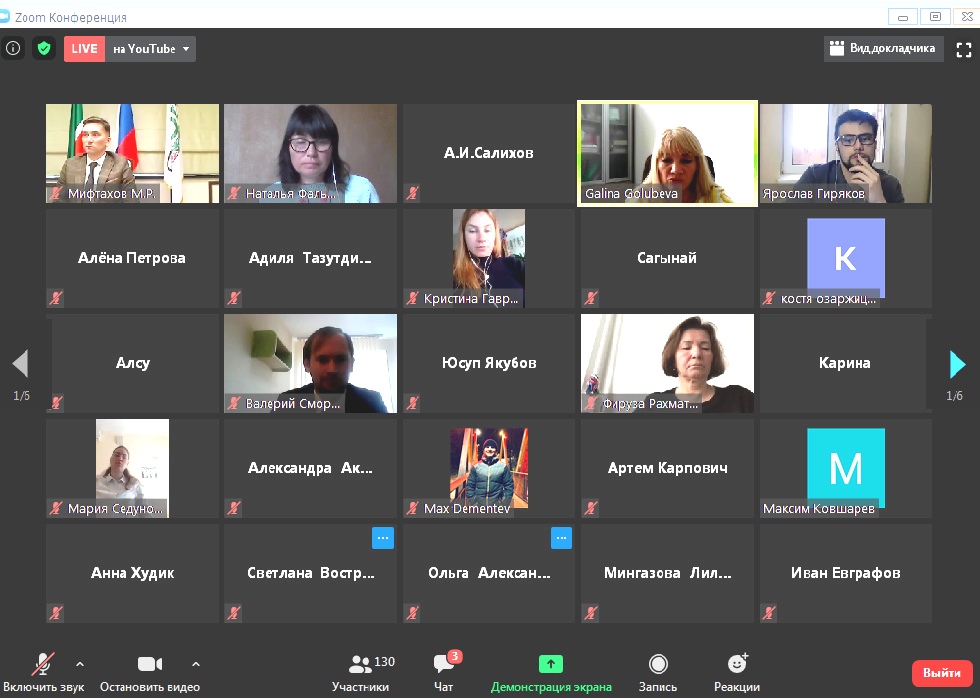 Стоит отметить, что в некоторых приглашениях эта ссылка отображается только внизу, но в других приглашениях — например, в тех, которые рассылаются компаниями или университетами в массовом порядке — в конце могут быть перечислены все номера набора номера, которые вам могут понадобиться.
Стоит отметить, что в некоторых приглашениях эта ссылка отображается только внизу, но в других приглашениях — например, в тех, которые рассылаются компаниями или университетами в массовом порядке — в конце могут быть перечислены все номера набора номера, которые вам могут понадобиться.
2. Наберите платный номер на iPhone или Android. Вас встретит сообщение «Добро пожаловать в Zoom. Введите свой идентификатор собрания, а затем #». Сделайте это в это время.
Набери номер. Марисса Перино/Business Insider
Марисса Перино/Business Insider 3. Затем вы получите инструкции: «Введите свой идентификатор участника, а затем нажмите #. В противном случае просто нажмите #». Введите пароль или следуйте любым другим инструкциям, если будет предложено. Если вы являетесь хостом, вместо этого вам будет предложено ввести ключ хоста, а затем клавишу решетки, прежде чем продолжить. Сделайте это сейчас, если будет предложено.
Введите идентификатор совещания, участника или организатора. Марисса Перино/Business Insider 4. После успешного присоединения ваш звонок сообщит о том, что вы присоединились к собранию. Вы будете появляться в виде символа телефона на экранах других людей.
После успешного присоединения ваш звонок сообщит о том, что вы присоединились к собранию. Вы будете появляться в виде символа телефона на экранах других людей.
-
Как использовать Zoom на компьютере или мобильном устройстве — краткое руководство по основам видеовстреч
-
Как запланировать встречу Zoom, чтобы вы могли заранее организовать свой рабочий календарь
-
Как загрузить Zoom на компьютер Mac так что вы можете проводить встречи и отслеживать свои звонки
-
В Zoom есть фильтр, который вы можете использовать, чтобы лучше выглядеть во время видеозвонков, работая из дома.